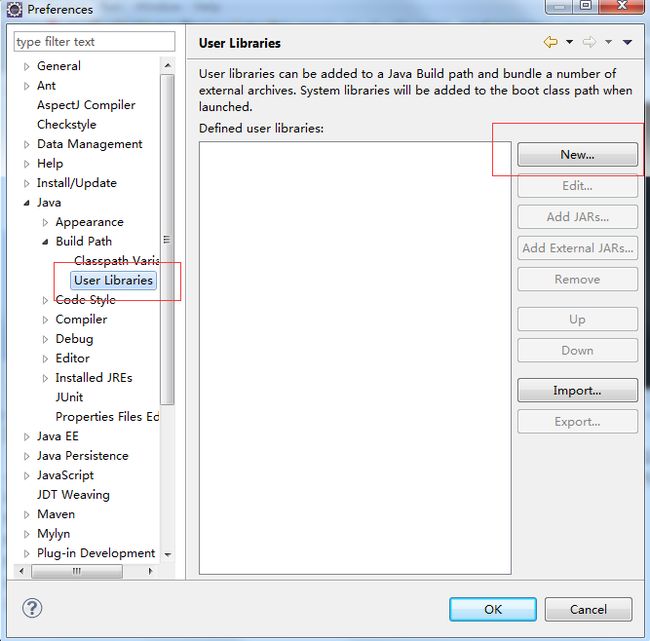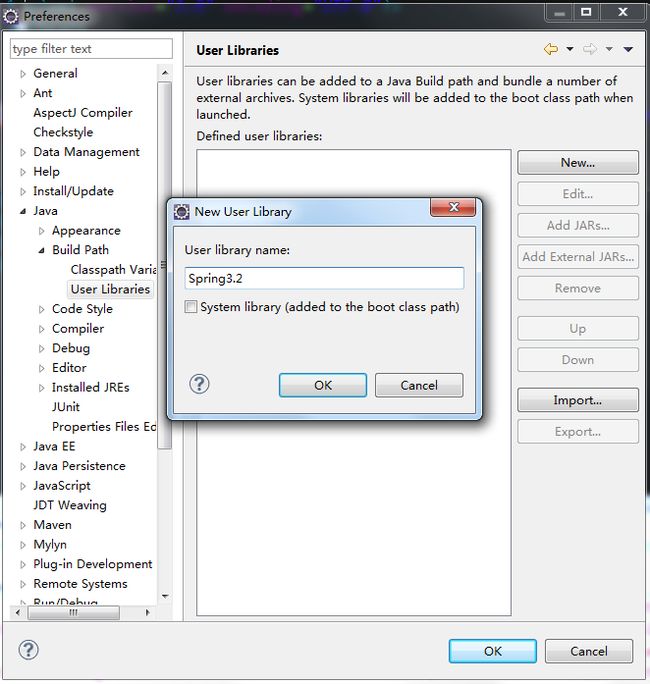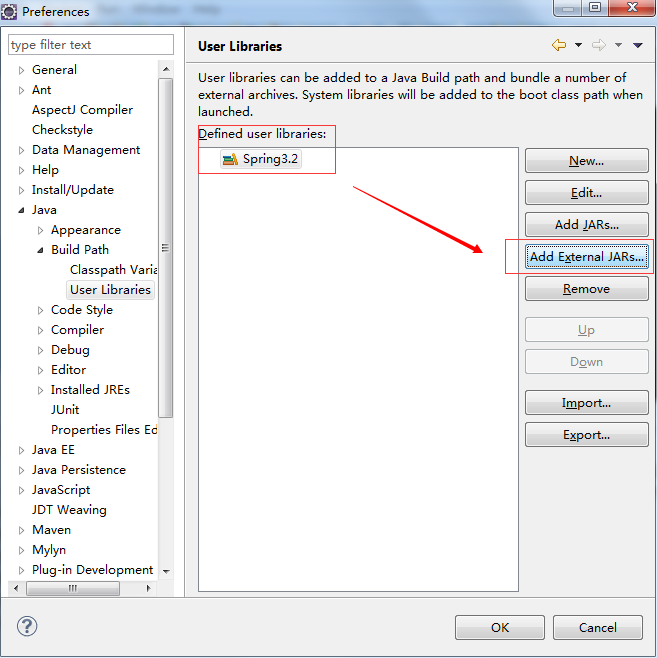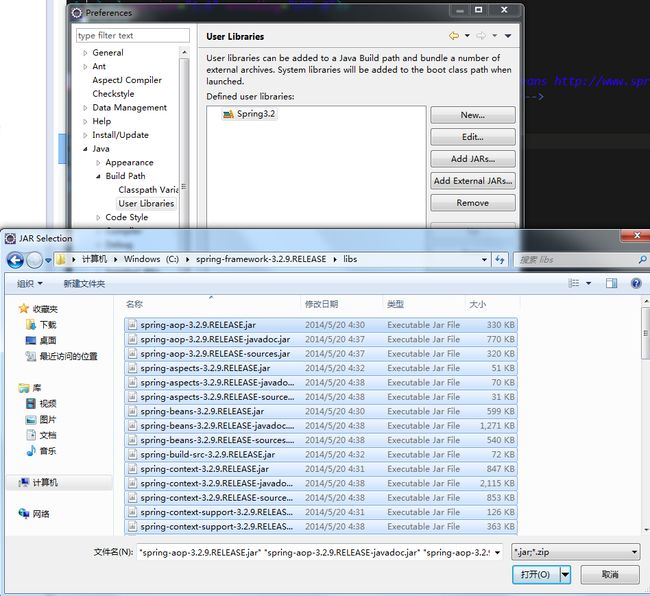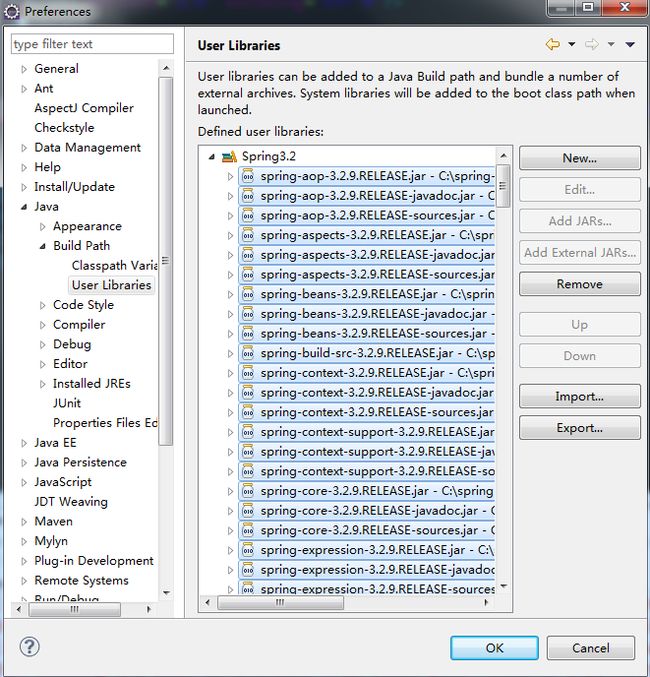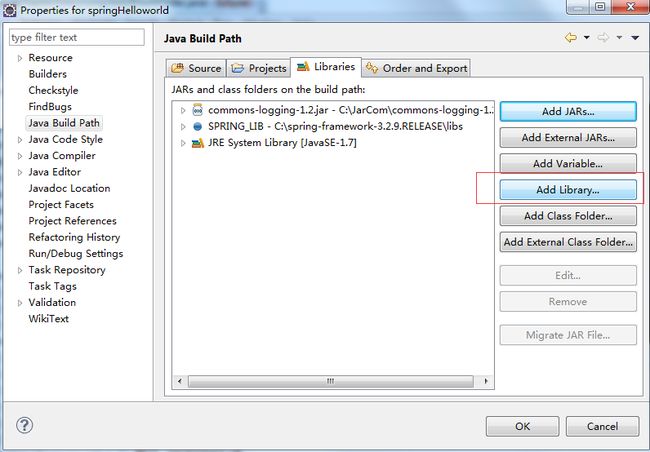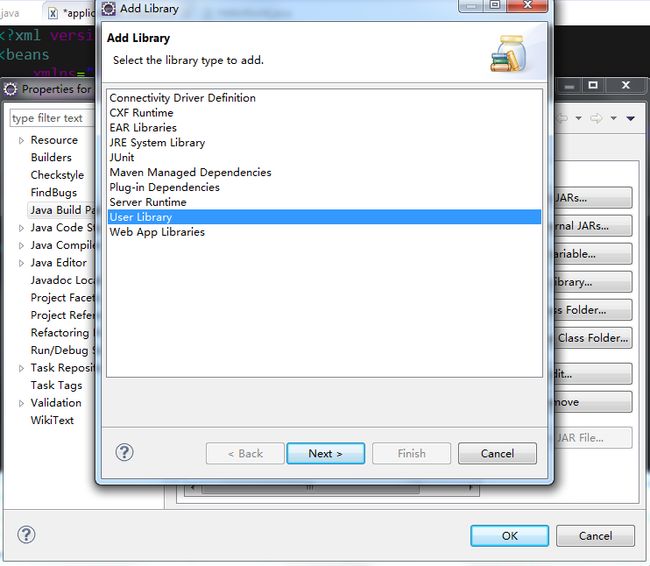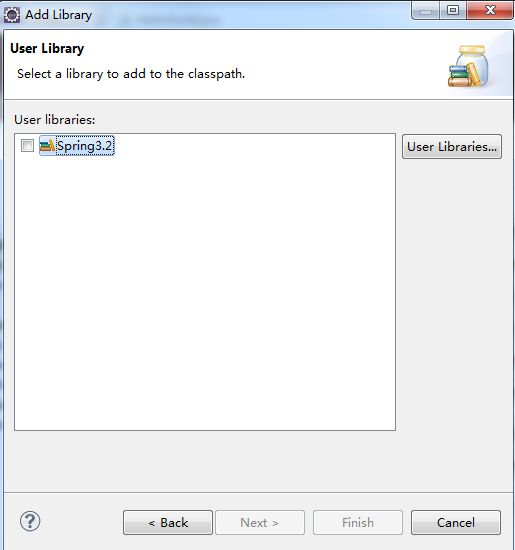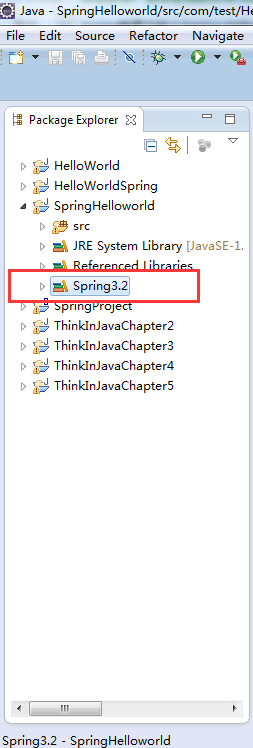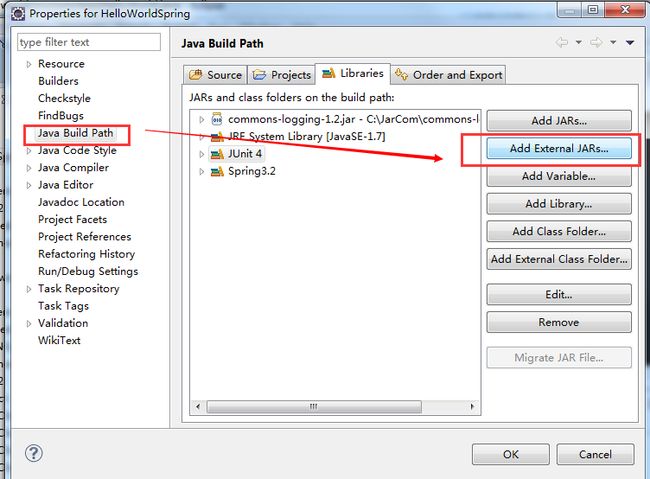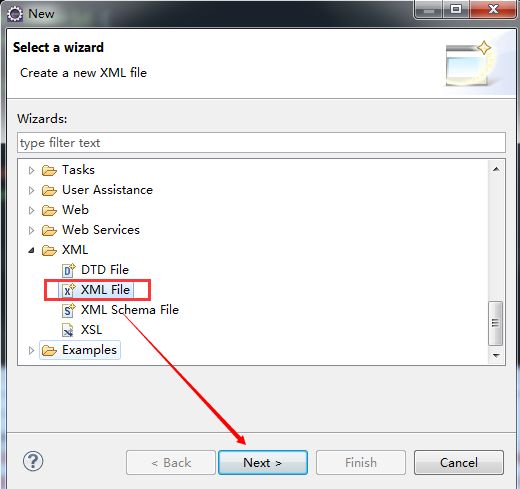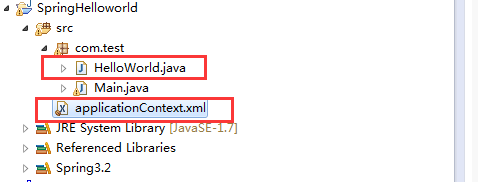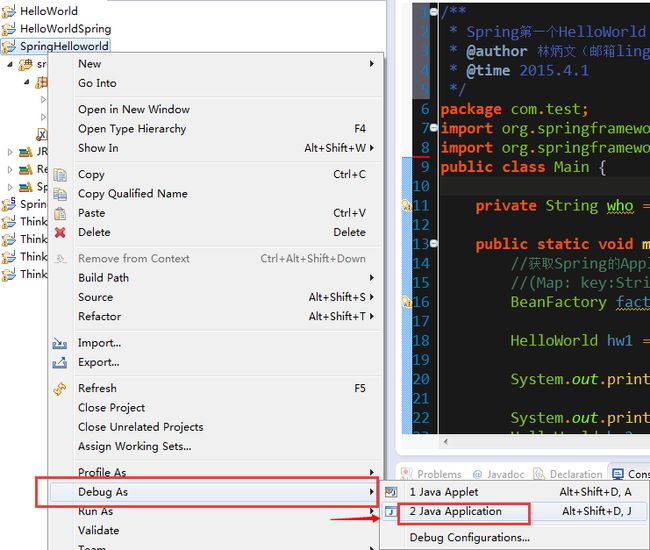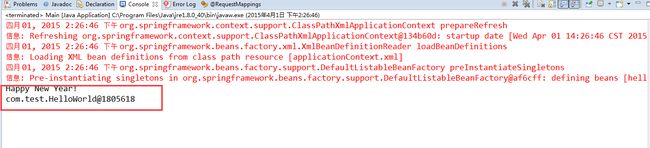Spring配置及第一个Spring HelloWorld
林炳文Evankaka原创作品。转载请注明出处http://blog.csdn.net/evankaka
本文将主讲了Spring在Eclipse下的配置,并用Spring运行了第一个HelloWorld.
一、下载需要的文件
这里我们已经配置好Java的运行环境和装好Eclipse了。
下载Spring
下载地址:http://maven.springframework.org/release/org/springframework/spring/
下载commons-logging
下载地址:http://commons.apache.org/proper/commons-logging/download_logging.cgi
将它们下载后解压到自己想放的位置,下载之前记得要看清楚是32位还是64位
二、配置Spring
1、新建一个工程,就叫SpringHelloworld。
2、添加Spring3.x的包,网上有很多不同的方法。这里我只讲一种。
在Window->Preferences->Java->Build Path->User Libraries->New添加一个用户包的库,这里这么做的原因是Spring包比较多,我们这样做,配置一次后,以后每个工程要用直接添加该库就行了
命名为Spring3.2,点击OK
添加成功后
添加到工程中来:
选择新建的工程-》Properties->Java Build Path->Add library
在跳出的窗口中选择User Library
然后又会跳出一个窗口,这时就可以选择我们之前配置的用户库的包Spring3.2了,把沟打上。
添加成功
然后工程中就可以看到添加进来的Spring3.2了
三、添加commons-logging
选择工程-》Properties->Java Build Path->Add library
然后选择commons-logging所在的包就可以了
添加成功了
四、开始Spring编程
本文工程下载
好了,上面的配置都弄好后,我们就可以开始第一个HelloWorld了
1.首先在当前包下新建一个HelloWorld.java
package com.test;
/**
* Spring第一个HelloWorld
* @author 林炳文(邮箱[email protected] 博客:http://blog.csdn.net/evankaka)
* @time 2015.4.1
*/
public class HelloWorld {
private String info;
public String getInfo() {
return info;
}
public void setInfo(String info) {
this.info = info;
}
}
2、编写配置文件applicationContext.xml
在当前工程下
这就是添加成功后的
然后把applicationContext.xml内容改为如下:
在Main.java中添加如下:
/**
* Spring第一个HelloWorld
* @author 林炳文(邮箱[email protected] 博客:http://blog.csdn.net/evankaka)
* @time 2015.4.1
*/
package com.test;
import org.springframework.beans.factory.BeanFactory;
import org.springframework.context.support.ClassPathXmlApplicationContext;
public class Main {
private String who = null;
public static void main(String[] args) {
//获取Spring的ApplicationContext配置文件,注入IOC容器中
//(Map: key:String, bean标签的id属性值 ==>value:Object, bean标签class属性所指类的实例)
BeanFactory factory = new ClassPathXmlApplicationContext("applicationContext.xml");
HelloWorld hw1 = (HelloWorld)factory.getBean("hello");//map.get("hello")
System.out.println(hw1.getInfo());
System.out.println(hw1);
}
}
然后选择工程右键:
接下来就是输出结果啦:
本文工程下载
林炳文Evankaka原创作品。转载请注明出处http://blog.csdn.net/evankaka